想在抖音获得大量的点赞,需要有魔性剧本和一些拍摄手段。今天小编教大家抖音定格动画怎么制作教程,学会之后你就可以在视频里使用影分身之术了。

抖音定格视频成果展示
定格分身教程:
1.用支架把手机固定好,确保拍摄到的背景是同一背景画面人物不同位置的视频;再打开巧影APP新建一个项目,把拍摄的视频上传。
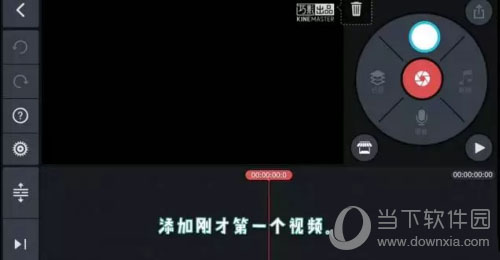
抖音定格视频教程添加视频
2.将时间轴拖到人物第一次出现的时刻
点击右上角的分层,然后选择第一个视频按钮,导入第二个视频。

抖音定格视频教程添拆分导入第二段视频
然后在右侧的展卷栏选择拆分屏幕

抖音定格视频教程添拆分屏幕
3.根据分身的位置选择分屏的位置
接着拉图片中的分界线,调整合适的大小位置,让视频不会穿帮。
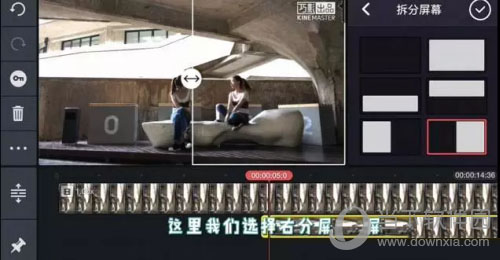
抖音定格视频教程选择分屏位置
4.重复上述第3部完成其他人物视频的分屏
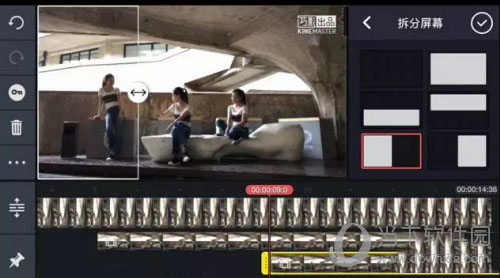
抖音定格视频教程添加另外一段视频
这样我们的抖音分身定格视频就做好了,点击右上角的导出按钮即可。学会了小编教你的教程后,可以和你们的小伙伴一起拍摄个创意小剧场,那就很棒!
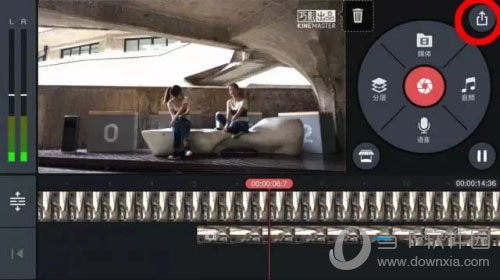
抖音定格视频教程导出视频
看完小编的这篇抖音定格动画怎么制作的教程,还不动手去找个环境优美的地方,拍摄一段优质视频,一夜之间抖音粉丝上万都是轻而易举的事情哦!